 Verwenden einer PictBridge-fähigen Kamera zur Steuerung von Druckvorgängen
Verwenden einer PictBridge-fähigen Kamera zur Steuerung von Druckvorgängen
 Verwenden des Bedienfelds beim Drucken über eine Kamera
Verwenden des Bedienfelds beim Drucken über eine Kamera
Verwenden einer PictBridge-fähigen Kamera zur Steuerung von Druckvorgängen
Sie können eine PictBridge-fähige Digitalkamera an den All-In-One anschließen und Ihre Fotos mithilfe der Kameratasten auswählen und drucken. Informationen zur Verwendung von PictBridge finden Sie in der Dokumentation Ihrer Kamera. Mithilfe des Bedienfelds Ihres All-In-One können Sie auch die Standardwerte für Papierformat, Fotoformat und Qualität auswählen, wenn mit der Kamera keine Auswahl getroffen werden kann.
Hinweis: Stellen Sie sicher, dass die PictBridge-fähige Digitalkamera auf den richtigen USB-Modus eingestellt ist. Informationen hierzu finden Sie in der Dokumentation der Kamera.
Verbinden der PictBridge-Kamera mit dem All-In-One Gerät
- Drücken Sie die Taste EIN/AUS auf dem Bedienfeld, um das All-In-One Gerät einzuschalten.
- Legen Sie ggf. Papier ein. Weitere Informationen hierzu finden Sie unter Einlegen von Papier auf die Papierstütze.
- Schließen Sie ein Ende des PictBridge-Kabels an die Kamera an.
Hinweis: Verwenden Sie ausschließlich das im Lieferumfang Ihrer Kamera enthaltene USB-Kabel.
- Schließen Sie das andere Kabelende an den PictBridge-Anschluss an der Vorderseite des All-In-One an.
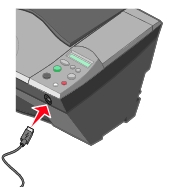
Nach dem Anschluss des Kabels wird eine Meldung mit dem Hinweis angezeigt, dass die Kamera aktiviert ist. Wenn eine PictBridge-fähige Kamera angeschlossen und eine entsprechende Meldung angezeigt wurde, steuert die Kamera das Drucken der Fotos, bis sie wieder entfernt oder ausgeschaltet wird.
Hinweis: Befolgen Sie zum Drucken über die Kamera die entsprechenden Anweisungen in der Dokumentation Ihrer Kamera.
Verwenden des Bedienfelds beim Drucken über eine Kamera
Achten Sie beim Drucken ohne einen Computer auf die Informationen, die im Bedienfeld angezeigt werden. Weitere Informationen zu den allgemeinen Funktionen der Bedienfeldtasten finden Sie unter Informationen zum Bedienfeld. Beachten Sie jedoch, dass die PictBridge-Menüs sich von den Standardmenüs unterscheiden.
PictBridge-Meldungen im Bedienfeld des All-In-One
Bei Verwendung einer PictBridge-fähigen Kamera können die folgenden Meldungen auf dem Bedienfeld angezeigt werden:
- Wenn Ihre Kamera nicht unterstützt wird, wird im Bedienfeld des All-In-One eine Fehlermeldung angezeigt.
- Wenn Ihre Kamera erkannt wird, wird die Meldung PictBridge-Kamera erkannt. -> drücken, um Einstellungen zu ändern. im Bedienfeld des All-In-One angezeigt. Darüber hinaus wird eine Ausrichtungsmeldung angezeigt.
Diese Meldung stellt den Ausgangspunkt zum Drucken mit der Kamera dar.
- Wenn die Kamera getrennt wird, wird die Meldung Bereit zum Kopieren im Bedienfeld des All-In-One angezeigt. Sie gibt an, dass der All-In-One in den normalen Modus zurückgekehrt ist.
- Wenn die Kamera erkannt wird und auf dem Bedienfeld eine ungültige Taste gedrückt wird, wird die Meldung Taste nicht verfügbar im Bedienfeld des All-In-One angezeigt.
- Wenn Sie bei Verwendung einer PictBridge-Kamera eine der folgenden Tasten drücken



wird zunächst die Meldung Kamera trennen, um andere Funktionen zu verwenden im Bedienfeld des All-In-One angezeigt und dann die Meldung PictBridge-Kamera erkannt. Kamerasteuerung aktiviert. Bei angeschlossener PictBridge-Kamera können Sie keine Scan- oder Kopierfunktionen ausführen.


- Mit dieser Taste durchsuchen Sie die Menüs im Bedienfeld und akzeptieren eine ausgewählte Menüoption:
- Diese Taste dient ebenfalls als Papiervorschubtaste.
- Über diese Taste wird auch die folgende Meldung aufgerufen: PictBridge-Kamera erkannt. Kamerasteuerung aktiviert. -> drücken, um Standardeinstellungen zu ändern.
Hinweis: Sie können einen Druckauftrag auch über die Kamera abbrechen.
- Wenn Sie eine Taste drücken, während die Meldung PictBridge-Kamera erkannt. -> drücken, um Standardeinstellungen zu ändern. angezeigt wird, wird im Bedienfeld das Menü für die PictBridge-Einstellungen angezeigt.
Weitere Informationen hierzu finden Sie unter PictBridge-Menüs und -Optionen zum Drucken über das Bedienfeld.
PictBridge-Menüs und -Optionen zum Drucken über das Bedienfeld
Möglicherweise möchten Sie einige Druckeinstellungen ändern, die Kamera verfügt jedoch nicht über die entsprechende Funktionalität. In diesem Fall verwenden Sie hierzu die Optionen im Bedienfeld des All-In-One.


- Mit dieser Taste durchsuchen Sie die Menüs im Bedienfeld und akzeptieren eine ausgewählte Menüoption:

|
Option
|
Name und Abmessungen
|
|
Papierformat
|
Papierformat legt das Format des Blattes fest, auf dem der All-In-One die Fotos druckt.
- 10 cm x 15 cm oder 4 x 6 Zoll
- 13 cm x 18 cm oder 5 x 7 Zoll
- Letter 22 cm x 28 cm oder 8,5 x 11 Zoll
- A4 21 cm x 30 cm oder 8,25 x 11,7 Zoll
- L 9 cm x 13 cm
- 2L 13 cm x 18 cm
- Hagaki 10 cm x 15 cm
- Für normale Druckvorgänge ohne eine PictBridge-Kamera stehen weitere Papierformate zur Verfügung. Fotos werden randlos gedruckt, wenn das Papierformat mit dem Fotoformat übereinstimmt.
Hinweis: Der Wert aus der ersten Ausrichtung wird als Standardwert gespeichert (entweder Letter oder A4).
|
|
Fotoformat
|
Fotoformat legt das Format des vom All-In-One gedruckten Fotos fest.
- 10 cm x 15 cm oder 4 x 6 Zoll
- 13 cm x 18 cm oder 5 x 7 Zoll
- 20 x 28 cm oder 20 cm x 25 cm
- Letter 22 cm x 28 cm oder 8,5 x 11 Zoll
- A4 21 cm x 30 cm oder 8,25 x 11,7 Zoll
- L 9 cm x 13 cm
- 2L 13 cm x 18 cm
- Hagaki 10 cm x 15 cm
Hinweis: Das Standardformat ist 10 cm x 15 cm oder 4 x 6 Zoll.
|
|
Qualität
|
Qualität legt fest, wie detailliert die Verarbeitung des Druckauftrags erfolgt; steuert somit auch die Dauer des Druckauftrags.
- Automatisch
- Entwurf
- Normal
- Foto
Hinweis: Die Standardeinstellung für die Qualität ist Automatisch.
|
Ändern der standardmäßigen Druckereinstellungen mit PictBridge
Hinweis: Wenn die Kamera entfernt wird, werden Ihre Einstellungen der Optionen Papierformat und Fotoformat für die nächste PictBridge-Sitzung gespeichert.
Beim erstmaligen Anschließen einer PictBridge-fähigen Kamera an den All-In-One können Sie die Standardwerte festlegen.
- Drücken Sie auf die Taste Ein/Aus im Bedienfeld, um den All-In-One anzuschalten.
- Legen Sie ggf. Papier ein. Weitere Informationen hierzu finden Sie unter Einlegen von Papier auf die Papierstütze.
- Schließen Sie ein Ende des PictBridge-Kabels an die Kamera an.
- Schließen Sie das andere Kabelende an den PictBridge-Anschluss an der Vorderseite des All-In-One an.
- Drücken Sie
 , um auf die Menüs zuzugreifen.
, um auf die Menüs zuzugreifen.
- Navigieren Sie mit den Tasten

 zu der Option, die Sie ändern möchten.
zu der Option, die Sie ändern möchten.
- Drücken Sie
 , um die Auswahl zu bestätigen.
, um die Auswahl zu bestätigen.
- Wechseln Sie zu der nächsten Option, die Sie ändern möchten.
 Verwenden einer PictBridge-fähigen Kamera zur Steuerung von Druckvorgängen
Verwenden einer PictBridge-fähigen Kamera zur Steuerung von Druckvorgängen Verwenden einer PictBridge-fähigen Kamera zur Steuerung von Druckvorgängen
Verwenden einer PictBridge-fähigen Kamera zur Steuerung von Druckvorgängen Verwenden des Bedienfelds beim Drucken über eine Kamera
Verwenden des Bedienfelds beim Drucken über eine Kamera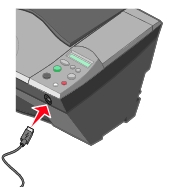
![]()
![]()
![]()
![]()
![]()
![]()
![]()
![]()